Duplica o voltea cualquier video para YouTube con tres clics
El reflejo es un efecto interesante. Sin embargo, no se usa con mucha frecuencia, pero aún puede ser útil si desea alterar un poco su grabación, crear una imagen original o recrear una orientación inicial, modificada durante la filmación.
Es posible que también deba hacer un video para YouTube espejo o voltear para cumplir con alguna concepción artística. De todos modos, no estamos aquí para preguntarle cuáles son sus motivos; estamos aquí para brindarle la herramienta adecuada.
Primero definamos los términos. "Reflejamos" un video si lo reflejamos sobre un eje vertical, y lo "volteamos" al reflejarlo horizontalmente.
Lo que quieras, el servicio Clideo te ayudará a resolver esta tarea. Todas nuestras herramientas son gratuitas para archivos de hasta 500 MB y puede procesar tantos proyectos por día como desee.
Nuestro servicio funciona en línea, en un navegador, lo que significa que puede usarlo desde cualquier dispositivo donde lo necesite. Solo asegúrate de que tu conexión a Internet sea rápida y estable.
Siga leyendo y sepa cómo duplicar o voltear un video de YouTube.
-
Sube tu vídeo
Abra Video Mirrorer de Clideo y haga clic en el botón azul "Elegir archivo". El video se cargará automáticamente.
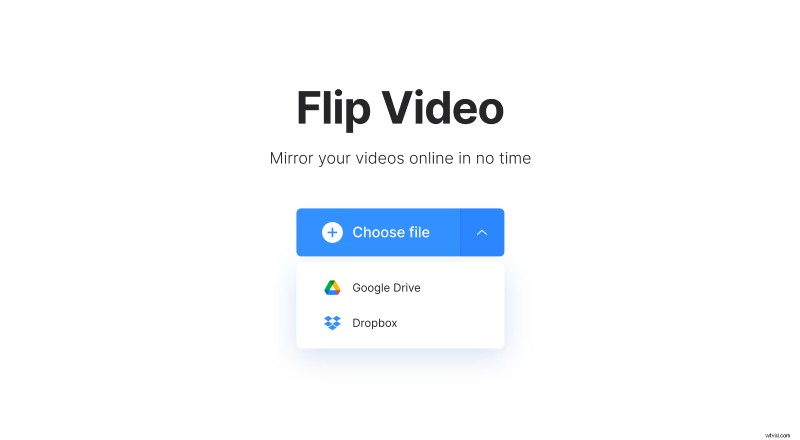
También puede importar un archivo de video desde Google Drive o Dropbox si pasa el mouse sobre una pequeña flecha a la derecha del botón.
-
Voltea el video en cualquier dirección que necesites
¡Estás a un clic de distancia de reflejar tus disparos vertical u horizontalmente o incluso ambos al mismo tiempo! Simplemente elija la orientación que necesita y presione el botón correspondiente.
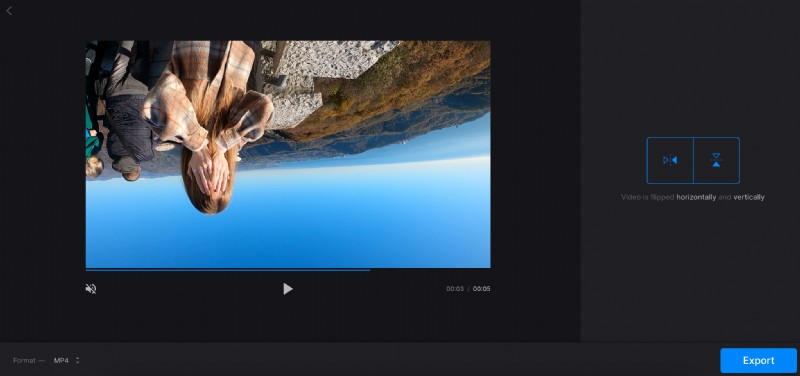
Seleccione un formato de salida. Recuerda, MP4 y MOV son las extensiones más difundidas, aceptadas por la mayoría de las redes sociales.
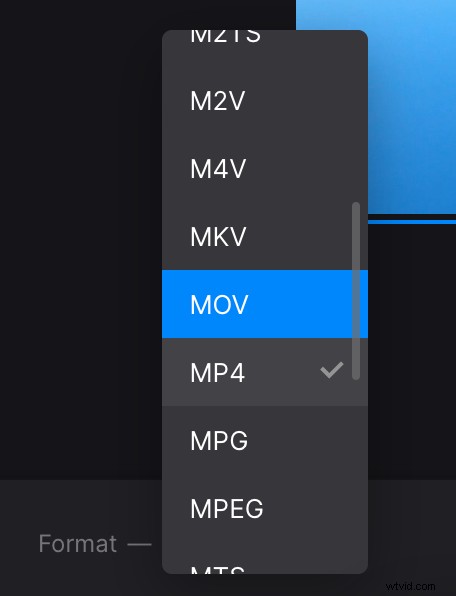
Cuando esté completamente listo, haga clic en "Exportar" y prepárese para revisar el resultado.
-
Descargar el video invertido
Dale al video una última ejecución y verifica si todo está bien. Si es así, guárdelo en su dispositivo personal o cuenta de almacenamiento en la nube.
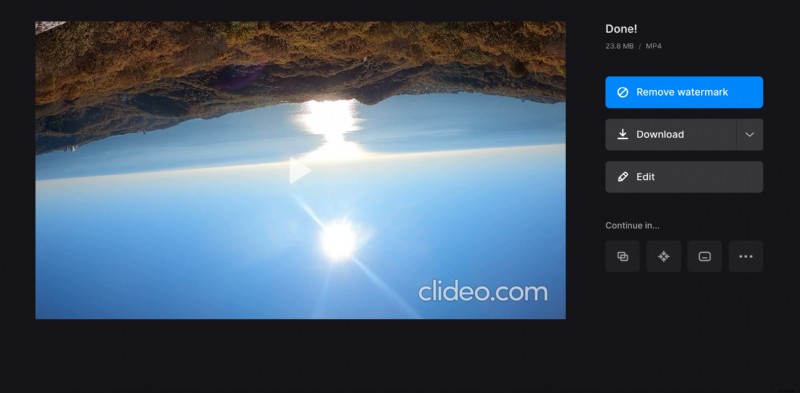
Colocamos una pequeña marca de agua en su proyecto listo como señal de agradecimiento a nuestro servicio, pero puede deshacerse de ella fácilmente suscribiéndose a Clideo Pro.
